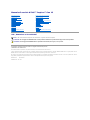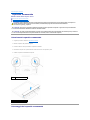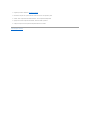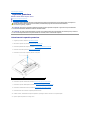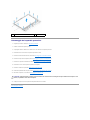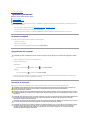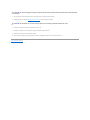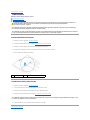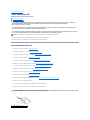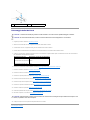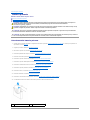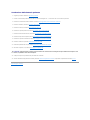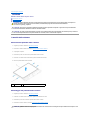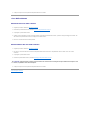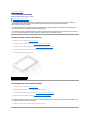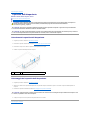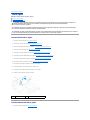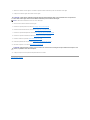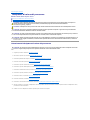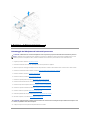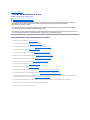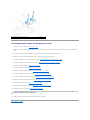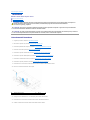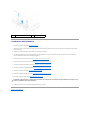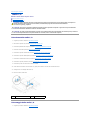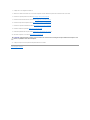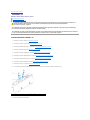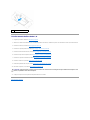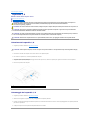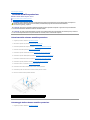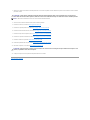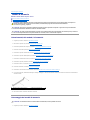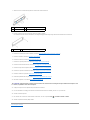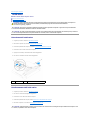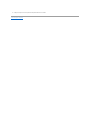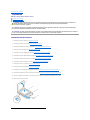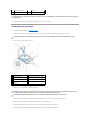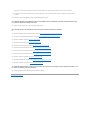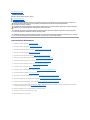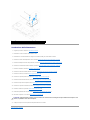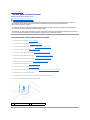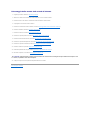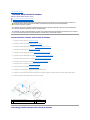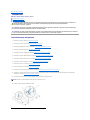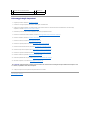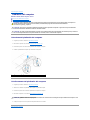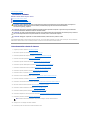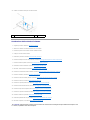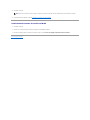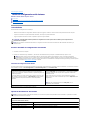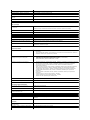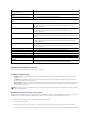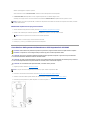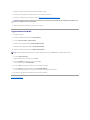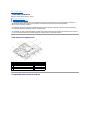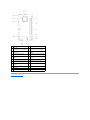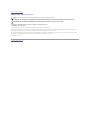ManualediserviziodiDell™Inspiron™One19
N.B., Attenzione e Avvertimenti
Le informazioni contenute nel presente documento sono soggette a modifiche senza preavviso.
©2009DellInc.Tuttiidirittiriservati.
Èseveramentevietatalariproduzione,conqualsiasistrumento,senzal'autorizzazionescrittadiDellInc.
I marchi commerciali utilizzati in questo testo: Dell, il logo DELL e Inspiron sono marchi commerciali di Dell Inc.; Microsoft, Windows, Windows Vista e il logo del pulsante Start di
Windows Vista sono marchi commerciali o marchi registrati della Microsoft Corporation negli Stati Uniti e/o in altri Paesi.
Altri marchi e nomi commerciali possono essere utilizzati in questo documento sia in riferimento alle aziende che rivendicano il marchio e i nomi che ai prodotti stessi. Dell Inc.
negaqualsiasipartecipazionediproprietàrelativaamarchienomidepositatidiversidaquellidisuaproprietà.
ModelloW01BTipoW01B001
Settembre2009Rev.A00
Panoramica tecnica
Operazioni preliminari
Coperchio I/O
Piedistallo del computer
Unitàottica
Coperchio ornamentale
Coperchio dell'altoparlante
Cornice dello schermo
Coperchio posteriore
Disco rigido
Staffa I/O
Scheda I/O
Invertitore
Schermo metallico posteriore
Schermo della scheda di sistema
Ventola della scheda di sistema
Moduli di memoria
Batteria pulsante
Mini-Card senza fili
Dissipatore di calore del processore
Ventole del dissipatore di calore
Processore
Alimentatore
Scheda di sistema
Schermo
Videocamera
Altoparlanti
Utilitàdiconfigurazionedelsistema
NOTA: Un N.B. indica informazioni importanti che contribuiscono a migliorare l'utilizzo del computer.
ATTENZIONE: Un messaggio di ATTENZIONE indica un danno potenziale all'hardware o perdita di dati e spiega come evitare il problema.
AVVERTENZA: Un messaggio di AVVERTENZA indica un potenziale rischio di danni, anche gravi, a cose e persone.

Torna alla pagina Sommario
Coperchio ornamentale
ManualediserviziodiDell™Inspiron™One19
Rimozione del coperchio ornamentale
Rimontaggio del coperchio ornamentale
Rimozione del coperchio ornamentale
1. Seguire le procedure in descritte in Operazioni preliminari.
2. Mettere il computer nella posizione originaria.
3. Premere ed estrarre i fermi per rilasciare il coperchio ornamentale.
4. Posizionare il computer con la parte anteriore rivolta verso l'alto su una superficie in piano.
5. Sollevare il coperchio ornamentale dal computer.
Rimontaggio del coperchio ornamentale
AVVERTENZA: Prima di effettuare interventi sui componenti interni, leggere le informazioni sulla sicurezza fornite assieme al computer. Per
ulterioriinformazionisulleproceduredisicurezzaottimali,consultarel'homepagesullaconformitànormativaall'indirizzo
www.dell.com/regulatory_compliance.
ATTENZIONE: Solo un tecnico di assistenza qualificato dovrebbe eseguire le riparazioni del computer. La garanzia non copre eventuali danni
derivantidamanutenzioneeffettuatadatecnicinonautorizzatidaDell™.
ATTENZIONE: perevitarescaricheelettrostatiche,scaricareaterral'elettricitàstaticadelcorpoutilizzandounafascettadapolsoperlamessaa
terra o toccando periodicamente una superficie metallica non verniciata (come un connettore del computer).
1
fermi (2)
1
coperchio ornamentale

1. Seguire le procedure in descritte in Operazioni preliminari.
2. Posizionare il computer con la parte anteriore rivolta verso l'alto su una superficie in piano.
3. Guidare i fermi nel coperchio ornamentale attraverso i fori sul coperchio dell'altoparlante.
4. Spingereversoilbassoilcoperchioornamentale,finchénonscattainposizione.
5. Collegare il computer e tutte le periferiche alle prese elettriche e accenderli.
Torna alla pagina Sommario

Torna alla pagina Sommario
Coperchio posteriore
ManualediserviziodiDell™Inspiron™One19
Rimozione del coperchio posteriore
Rimontaggio del coperchio posteriore
Rimozione del coperchio posteriore
1. Seguire le procedure in descritte in Operazioni preliminari.
2. Rimuovere il coperchio I/O (consultare Rimozione del coperchio I/O).
3. Rimuovere il piedistallo del computer (consultare Rimozione del piedistallo del computer).
4. Rimuoverel'unitàottica(consultareRimozionedell'unitàottica).
5. Rimuovere la vite che fissa il coperchio posteriore al computer.
6. Rimuovere il coperchio ornamentale (consultare Rimozione del coperchio ornamentale).
7. Rimuovere il coperchio dell'altoparlante (consultare Rimozione del coperchio dell'altoparlante).
8. Rimuovere il frontalino dello schermo (consultare Rimozione della cornice dello schermo).
9. Rimuovere le dieci viti che fissano il coperchio posteriore al telaio.
10. Sollevare il telaio, allontanandolo dal coperchio posteriore, capovolgere il telaio e collocarlo su una superficie pulita.
11. Riporre il coperchio posteriore in un luogo sicuro.
AVVERTENZA: Prima di effettuare interventi sui componenti interni, leggere le informazioni sulla sicurezza fornite assieme al computer. Per
ulterioriinformazionisulleproceduredisicurezzaottimali,consultarel'homepagesullaconformitànormativaall'indirizzo
www.dell.com/regulatory_compliance.
ATTENZIONE: Solo un tecnico di assistenza qualificato dovrebbe eseguire le riparazioni del computer. La garanzia non copre eventuali danni
derivantidamanutenzioneeffettuatadatecnicinonautorizzatidaDell™.
ATTENZIONE: perevitarescaricheelettrostatiche,scaricareaterral'elettricitàstaticadelcorpoutilizzandounafascettadapolsoperlamessaa
terra o toccando periodicamente una superficie metallica non verniciata (come un connettore del computer).
1
vite

Rimontaggio del coperchio posteriore
1. Seguire le procedure in descritte in Operazioni preliminari.
2. Sollevare il telaio dalla superficie pulita.
3. Capovolgere il telaio e allinearne i fori delle viti con i fori delle viti sul coperchio posteriore.
4. Reinserire le dieci viti che fissano il coperchio posteriore al telaio.
5. Rimontare il frontalino dello schermo (consultare Rimontaggio del cornice dello schermo).
6. Rimontare il coperchio del computer (vedere Rimontaggio del coperchio dell'altoparlante).
7. Rimontare il coperchio ornamentale (consultare Rimontaggio del coperchio ornamentale).
8. Reinserire la vite che fissa il coperchio posteriore al computer.
9. Rimontarel'unitàottica(consultareRicollocamentodell'unitàottica).
10. Ricollocare il piedistallo del computer (vedere Ricollocamento del piedistallo del computer).
11. Rimontare il coperchio I/O (consultare Rimontaggio del coperchio I/O).
12. Collegare il computer e tutte le periferiche alle prese elettriche e accenderli.
Torna alla pagina Sommario
1
coperchio posteriore
2
viti (10)
ATTENZIONE: prima di accendere il computer, ricollocare tutte le viti e assicurarsi che non rimangano viti sparse all'interno del computer. In caso
contrario, si potrebbero causare danni al computer.

Torna alla pagina Sommario
Operazioni preliminari
ManualediserviziodiDell™Inspiron™One19
Strumenti consigliati
Spegnimento del computer
Istruzioni di sicurezza
Ilpresentemanualeillustraleprocedureperlarimozioneel'installazionedeicomponentinelcomputer.Salvoaltresìindicato,ogniprocedurapresumeche
esistano le seguenti condizioni:
l Sono state eseguite le procedure descritte in Spegnimento del computer e Istruzioni di sicurezza.
l Siano state lette le informazioni sulla sicurezza fornite con il computer.
l Uncomponentepuòesseresostituitoo,seacquistatoseparatamente,installatoeseguendolaproceduradirimozioneinordineinverso.
Strumenti consigliati
Le procedure in questo documento possono richiedere gli strumenti seguenti:
l Cacciavite a croce piccolo
l Chiave a bussola esagonale
l Programma di aggiornamento eseguibile del BIOS all'indirizzo support.dell.com
Spegnimento del computer
1. Salvare e chiudere tutti i file e uscire da tutti i programmi aperti.
2. Arrestare il sistema operativo:
Windows Vista
®
:
Fare clic sul pulsante Start , selezionare la freccia e quindi Arresta il sistema.
Windows
®
7:
Fare clic sul pulsante Start e quindi selezionare Arresta il sistema.
3. Accertarsi che il computer sia spento. Se il computer non si spegne automaticamente in seguito all'arresto del sistema operativo, tenere premuto il
pulsante di alimentazione fino al totale spegnimento del computer.
Istruzioni di sicurezza
Per proteggere il computer da eventuali danni e per la sicurezza personale, attenersi alle indicazioni sulla sicurezza riportate di seguito.
ATTENZIONE: per evitare la perdita di dati, salvare e chiudere i file aperti e uscire dai programmi in esecuzione prima di spegnere il computer.
AVVERTENZA: Prima di effettuare interventi sui componenti interni, leggere le informazioni sulla sicurezza fornite assieme al computer. Per
ulterioriinformazionisulleproceduredisicurezzaottimali,consultarel'homepagesullaconformitànormativaall'indirizzo
www.dell.com/regulatory_compliance.
AVVERTENZA: Scollegare tutte le fonti di alimentazione prima di aprire la custodia per sostituire, rimuovere o installare gli accessori. Una volta
completata l'installazione, la custodia deve essere sostituita e tutti i dispositivi di fissaggio devono essere installati prima di collegare la fonte di
alimentazione.
ATTENZIONE: Sono autorizzati a rimuovere il coperchio del computer e ad accedere ai componenti interni solo i tecnici qualificati dell'assistenza.
Per informazioni complete sulle precauzioni di sicurezza, sugli interventi all'interno del computer e sulla protezione contro le scariche
elettrostatiche, consultare le istruzioni di sicurezza.
ATTENZIONE: Perevitarescaricheelettrostatiche,scaricareaterral'elettricitàstaticadelcorpoutilizzandounafascettadapolsoperlamessaa
terra o toccando periodicamente una superficie metallica non verniciata (come un connettore del computer).
ATTENZIONE: Per scollegare un cavo, afferrare il connettore o la linguetta di tiramento, non il cavo stesso. Alcuni cavi sono dotati di connettore
con linguette di blocco. Per scollegare questo tipo di cavo, fare pressione sulle linguette di blocco prima di estrarre il cavo. Nel separare i
connettori, mantenerli allineati per evitare di piegare un eventuale piedino. Inoltre, prima di collegare un cavo accertarsi che entrambi i
connettori siano allineati e orientati in modo corretto.

1. Assicurarsi che la superficie di lavoro sia piana e pulita per prevenire eventuali graffi al computer.
2. Spegnere il computer (consultare Spegnimento del computer) e tutte le periferiche collegate.
3. Scollegare dal computer eventuali linee telefoniche o cavi di rete.
4. Scollegare il computer e tutte le periferiche collegate dalle rispettive prese elettriche.
5. Scollegare dal computer tutte le periferiche collegate.
6. Tenerepremutoilpulsantediaccensionementreilsistemaèscollegatopermettereaterralaschedadisistema.
Torna alla pagina Sommario
ATTENZIONE: Per evitare di danneggiare il computer, eseguire la seguente procedura prima di cominciare ad intervenire sui componenti interni
del computer.
ATTENZIONE: Per disconnettere un cavo di rete, scollegare prima il cavo dal computer, quindi dallo spinotto di rete a muro.

Torna alla pagina Sommario
Videocamera
ManualediserviziodiDell™Inspiron™One19
Rimozione della fotocamera
Sostituzione della videocamera
Rimozione della fotocamera
1. Seguire le procedure in descritte in Operazioni preliminari.
2. Rimuovere il frontalino dello schermo (consultare Rimozione della cornice dello schermo).
3. Scollegare il cavo della videocamera dal connettore sul modulo della videocamera.
4. Usando una punta di plastica, fare leva sul modulo della videocamera per disinnescarla dal telaio.
5. Estrarre il modulo della videocamera dal telaio.
Sostituzione della videocamera
1. Seguire le procedure in descritte in Operazioni preliminari.
2. Con la colla inclusa con il nuovo modulo della videocamera, attaccarlo al telaio.
3. Collegare il cavo della videocamera al connettore sul modulo della videocamera.
4. Rimontare il frontalino dello schermo (consultare Rimontaggio del cornice dello schermo).
5. Collegare il computer e tutte le periferiche alle prese elettriche e accenderli.
Torna alla pagina Sommario
AVVERTENZA: Prima di effettuare interventi sui componenti interni, leggere le informazioni sulla sicurezza fornite assieme al computer. Per
ulterioriinformazionisulleproceduredisicurezzaottimali,consultarel'homepagesullaconformitànormativaall'indirizzo
www.dell.com/regulatory_compliance.
ATTENZIONE: Solo un tecnico di assistenza qualificato dovrebbe eseguire le riparazioni del computer. La garanzia non copre eventuali danni
derivantidamanutenzioneeffettuatadatecnicinonautorizzatidaDell™.
ATTENZIONE: perevitarescaricheelettrostatiche,scaricareaterral'elettricitàstaticadelcorpoutilizzandounafascettadapolsoperlamessaa
terra o toccando periodicamente una superficie metallica non verniciata (come un connettore del computer).
1
videocamera
2
connettore del cavo della videocamera
ATTENZIONE: prima di accendere il computer, ricollocare tutte le viti e assicurarsi che non rimangano viti sparse all'interno del computer. In caso
contrario, si potrebbero causare danni al computer.

Torna alla pagina Sommario
Mini-Card senza fili
ManualediserviziodiDell™Inspiron™One19
Rimozione della Mini-Card
Rimontaggio della Mini-Card
SeinsiemealcomputerèstataordinataunaMini-Cardsenzafili,laschedaègiàinstallata.
Il computer supporta uno slot per Mini-Card per WLAN (Wireless Local Area Network).
Rimozione della Mini-Card
1. Seguire le procedure in descritte in Operazioni preliminari.
2. Rimuovere il coperchio I/O (consultare Rimozione del coperchio I/O).
3. Rimuovere il piedistallo del computer (consultare Rimozione del piedistallo del computer).
4. Rimuoverel'unitàottica(consultareRimozionedell'unitàottica).
5. Rimuovere il coperchio ornamentale (consultare Rimozione del coperchio ornamentale).
6. Rimuovere il coperchio dell'altoparlante (consultare Rimozione del coperchio dell'altoparlante).
7. Rimuovere il frontalino dello schermo (consultare Rimozione della cornice dello schermo).
8. Rimuovere il coperchio posteriore (consultare Rimozione del coperchio posteriore).
9. Rimuovere la staffa I/O (consultare Rimozione della staffa I/O).
10. Rimuovere l'invertitore (consultare Rimozione dell'invertitore).
11. Rimuovere lo schermo della scheda di sistema (consultare Rimozione dello schermo della scheda di sistema).
12. Scollegare i cavi dell'antenna dalla Mini-Card.
13. Rimuovere la vite che fissa la Mini-Card al connettore della scheda di sistema.
14. Sollevare e allontanare la Mini-Card dal connettore della scheda di sistema.
AVVERTENZA: Prima di effettuare interventi sui componenti interni, leggere le informazioni sulla sicurezza fornite assieme al computer. Per
ulterioriinformazionisulleproceduredisicurezzaottimali,consultarel'homepagesullaconformitànormativaall'indirizzo
www.dell.com/regulatory_compliance.
ATTENZIONE: Solo un tecnico di assistenza qualificato dovrebbe eseguire le riparazioni del computer. La garanzia non copre eventuali danni
derivantidamanutenzioneeffettuatadatecnicinonautorizzatidaDell™.
ATTENZIONE: perevitarescaricheelettrostatiche,scaricareaterral'elettricitàstaticadelcorpoutilizzandounafascettadapolsoperlamessaa
terra o toccando periodicamente una superficie metallica non verniciata (come un connettore del computer).
NOTA: DellnongarantiscelacompatibilitànéforniscesupportoperMini-Card di produttori diversi da Dell.
ATTENZIONE: quando la Mini-Cardnonèpresentenelcomputer,conservarlainunimballaggioprotettivoantistatico(consultare"Protezionedalle
scariche elettrostatiche" nelle istruzioni di sicurezza spedite con il computer).
1
cavi dell'antenna (2)

Rimontaggio della Mini-Card
1. Seguire le procedure in descritte in Operazioni preliminari.
2. Allineare la tacca sulla Mini-Card con la linguetta nel connettore della scheda di sistema.
3. Inserire la Mini-Card con un'angolazione di 45 gradi nel connettore della scheda di sistema.
4. Premerel'altraestremitàdellaMini-Card. Reinserire la vite che fissa la Mini-Card al connettore della scheda di sistema.
5. Collegare i cavi dell'antenna appropriati alla Mini-Card che si sta installando. La seguente tabella riporta la combinazione di colori dei cavi dell'antenna
per ciascuna Mini-Card supportata dal computer.
6. Rimontare lo schermo della scheda di sistema (consultare Rimontaggio dello schermo della scheda di sistema).
7. Rimontare l'invertitore (consultare Sostituzione dell'invertitore).
8. Rimontare la staffa I/O (consultare Rimontaggio della staffa I/O).
9. Rimontare il coperchio posteriore (consultare Rimontaggio del coperchio posteriore).
10. Rimontare il frontalino dello schermo (consultare Rimontaggio del cornice dello schermo).
11. Rimontare il coperchio del computer (vedere Rimontaggio del coperchio dell'altoparlante).
12. Rimontare il coperchio ornamentale (consultare Rimontaggio del coperchio ornamentale).
13. Rimontarel'unitàottica(consultareRicollocamentodell'unitàottica).
14. Ricollocare il piedistallo del computer (vedere Ricollocamento del piedistallo del computer).
15. Rimontare il coperchio I/O (consultare Rimontaggio del coperchio I/O).
16. Collegare il computer e tutte le periferiche alle prese elettriche e accenderli.
Torna alla pagina Sommario
1
Mini-Card
2
vite
ATTENZIONE: I connettori sono calettati per garantire il corretto inserimento. L'uso di forza eccessiva potrebbe danneggiare i connettori.
ATTENZIONE: Per evitare danni alla Mini-Card, accertarsi che al di sotto della stessa non siano intrappolati cavi o cavi d'antenna.
Connettori sulla Mini-Card
Combinazione di colori dei cavi dell'antenna
WLAN (2 cavid'antenna)
WLAN principale (triangolo bianco)
WLAN ausiliaria (triangolo nero)
bianco
nero
ATTENZIONE: prima di accendere il computer, ricollocare tutte le viti e assicurarsi che non rimangano viti sparse all'interno del computer. In caso
contrario, si potrebbero causare danni al computer.

Torna alla pagina Sommario
Batteria pulsante
ManualediserviziodiDell™Inspiron™One19
Rimozione della batteria pulsante
Sostituzione della batteria pulsante
Rimozione della batteria pulsante
1. Annotaretutteleschermatedell'utilitàdiconfigurazionedelsistema(consultareUtilitàdiconfigurazionedelsistema) in modo da poter ripristinare le
impostazioni corrette al punto 14.
2. Seguire le procedure in descritte in Operazioni preliminari.
3. Rimuovere il coperchio I/O (consultare Rimozione del coperchio I/O).
4. Rimuovere il piedistallo del computer (consultare Rimozione del piedistallo del computer).
5. Rimuoverel'unitàottica(consultareRimozionedell'unitàottica).
6. Rimuovere il coperchio ornamentale (consultare Rimozione del coperchio ornamentale).
7. Rimuovere il coperchio dell'altoparlante (consultare Rimozione del coperchio dell'altoparlante).
8. Rimuovere il frontalino dello schermo (consultare Rimozione della cornice dello schermo).
9. Rimuovere il coperchio posteriore (consultare Rimozione del coperchio posteriore).
10. Rimuovere la staffa I/O (consultare Rimozione della staffa I/O).
11. Rimuovere l'invertitore (consultare Rimozione dell'invertitore).
12. Rimuovere lo schermo della scheda di sistema (consultare Rimozione dello schermo della scheda di sistema).
13. Con delicatezza tirare la leva di sblocco dalla batteria pulsante ed estrarla dal relativo zoccolo.
AVVERTENZA: Prima di effettuare interventi sui componenti interni, leggere le informazioni sulla sicurezza fornite assieme al computer. Per
ulterioriinformazionisulleproceduredisicurezzaottimali,consultarel'homepagesullaconformitànormativaall'indirizzo
www.dell.com/regulatory_compliance.
AVVERTENZA: l'installazionenoncorrettadiunanuovapilapuòprovocarnel'esplosione.Sostituirelabatteriaconunadellostessotipooditipo
equivalente consigliato dal produttore. Smaltire le pile usate secondo le istruzioni del produttore.
ATTENZIONE: Solo un tecnico di assistenza qualificato dovrebbe eseguire le riparazioni del computer. La garanzia non copre eventuali danni
derivantidamanutenzioneeffettuatadatecnicinonautorizzatidaDell™.
ATTENZIONE: perevitarescaricheelettrostatiche,scaricareaterral'elettricitàstaticadelcorpoutilizzandounafascettadapolsoperlamessaa
terra o toccando periodicamente una superficie metallica non verniciata (come un connettore del computer).
1
batteria pulsante
2
leva di sblocco

Sostituzione della batteria pulsante
1. Seguire le procedure in descritte in Operazioni preliminari.
2. Inserire la nuova batteria pulsante nello zoccolo con il lato contrassegnato con "+" rivolto verso l'alto e farla scattare in posizione.
3. Rimontare lo schermo della scheda di sistema (consultare Rimontaggio dello schermo della scheda di sistema).
4. Rimontare l'invertitore (consultare Sostituzione dell'invertitore).
5. Rimontare la staffa I/O (consultare Rimontaggio della staffa I/O).
6. Rimontare il coperchio posteriore (consultare Rimontaggio del coperchio posteriore).
7. Rimontare il frontalino dello schermo (consultare Rimontaggio del cornice dello schermo).
8. Rimontare il coperchio del computer (vedere Rimontaggio del coperchio dell'altoparlante).
9. Rimontare il coperchio ornamentale (consultare Rimontaggio del coperchio ornamentale).
10. Rimontarel'unitàottica(consultareRicollocamentodell'unitàottica).
11. Ricollocare il piedistallo del computer (vedere Ricollocamento del piedistallo del computer).
12. Rimontare il coperchio I/O (consultare Rimontaggio del coperchio I/O).
13. Collegare il computer e le periferiche alle prese elettriche e accenderli.
14. Accedereall'utilitàdiconfigurazionedelsistema(consultareUtilitàdiconfigurazionedelsistema) e ripristinare le impostazioni annotate al punto 1.
Torna alla pagina Sommario
ATTENZIONE: prima di accendere il computer, ricollocare tutte le viti e assicurarsi che non rimangano viti sparse all'interno del computer. In caso
contrario, si potrebbero causare danni al computer.

Torna alla pagina Sommario
Schermo
ManualediserviziodiDell™Inspiron™One19
Pannello dello schermo
Cavo dello schermo
Pannello dello schermo
Rimozione del pannello dello schermo
1. Seguire le procedure in descritte in Operazioni preliminari.
2. Rimuovere la scheda di sistema (consultare Rimozione della scheda di sistema).
3. Capovolgere il computer.
4. Rimuovere le quattro viti che fissano il pannello dello schermo al telaio.
5. Rimuovere i cavi dello schermo dalle relative guide di instradamento sul telaio.
6. Estrarre il pannello dello schermo dal telaio.
Rimontaggio del pannello dello schermo
1. Seguire le procedure in descritte in Operazioni preliminari.
2. Indirizzare i cavi dello schermo nelle relative guide di instradamento sul telaio.
3. Reinserire le quattro viti che fissano il pannello dello schermo al telaio.
4. Reinserire la scheda di sistema (consultare Sostituzione della scheda di sistema).
AVVERTENZA: Prima di effettuare interventi sui componenti interni, leggere le informazioni sulla sicurezza fornite assieme al computer. Per
ulterioriinformazionisulleproceduredisicurezzaottimali,consultarel'homepagesullaconformitànormativaall'indirizzo
www.dell.com/regulatory_compliance.
ATTENZIONE: Solo un tecnico di assistenza qualificato dovrebbe eseguire le riparazioni del computer. La garanzia non copre eventuali danni
derivantidamanutenzioneeffettuatadatecnicinonautorizzatidaDell™.
ATTENZIONE: perevitarescaricheelettrostatiche,scaricareaterral'elettricitàstaticadelcorpoutilizzandounafascettadapolsoperlamessaa
terra o toccando periodicamente una superficie metallica non verniciata (come un connettore del computer).
1
viti (4)
2
pannello dello schermo
ATTENZIONE: prima di accendere il computer, ricollocare tutte le viti e assicurarsi che non rimangano viti sparse all'interno del computer. In caso
contrario, si potrebbero causare danni al computer.

5. Collegare il computer e tutte le periferiche alle prese elettriche e accenderli.
Cavo dello schermo
Rimozione del cavo dello schermo
1. Seguire le procedure in descritte in Operazioni preliminari.
2. Rimuovere il pannello dello schermo (consultare Rimozione del pannello dello schermo).
3. Capovolgere il pannello dello schermo.
4. Sollevare il nastro conduttivo che fissa il cavo dello schermo al connettore del pannello dello schermo; premere i fermagli di fissaggio su entrambi i lati
del connettore del pannello dello schermo e scollegare il cavo dello schermo.
5. Estrarre il cavo dello schermo dal relativo pannello.
Ricollocamento del cavo dello schermo
1. Seguire le procedure in descritte in Operazioni preliminari.
2. Farscorrereilcavodelloschermonelconnettoredelpannellodelloschermofinchénonècompletamenteinseritoefissareilcavoconilnastro
conduttivo.
3. Capovolgere il pannello dello schermo.
4. Rimontare il pannello dello schermo (consultare Rimontaggio del pannello dello schermo).
5. Collegare il computer e tutte le periferiche alle prese elettriche e accenderli.
Torna alla pagina Sommario
ATTENZIONE: prima di accendere il computer, ricollocare tutte le viti e assicurarsi che non rimangano viti sparse all'interno del computer. In caso
contrario, si potrebbero causare danni al computer.

Torna alla pagina Sommario
Cornice dello schermo
ManualediserviziodiDell™Inspiron™One19
Rimozione della cornice dello schermo
Rimontaggio del cornice dello schermo
Rimozione della cornice dello schermo
1. Seguire le procedure in descritte in Operazioni preliminari.
2. Rimuovere il coperchio ornamentale (consultare Rimozione del coperchio ornamentale).
3. Rimuovere il coperchio dell'altoparlante (consultare Rimozione del coperchio dell'altoparlante).
4. Utilizzando la punta delle dita, fare leva con cura sul bordo interno del cornice dello schermo.
5. Estrarre la cornice dello schermo dal computer.
Rimontaggio del cornice dello schermo
1. Seguire le procedure in descritte in Operazioni preliminari.
2. Allineare la cornice dello schermo e farla scattare delicatamente in posizione.
3. Rimontare il coperchio dell'altoparlante (consultare Rimontaggio del coperchio dell'altoparlante).
4. Rimontare il coperchio ornamentale (consultare Rimontaggio del coperchio ornamentale).
5. Collegare il computer e tutte le periferiche alle prese elettriche e accenderli.
AVVERTENZA: Prima di effettuare interventi sui componenti interni, leggere le informazioni sulla sicurezza fornite assieme al computer. Per
ulterioriinformazionisulleproceduredisicurezzaottimali,consultarel'homepagesullaconformitànormativaall'indirizzo
www.dell.com/regulatory_compliance.
ATTENZIONE: Solo un tecnico di assistenza qualificato dovrebbe eseguire le riparazioni del computer. La garanzia non copre eventuali danni
derivantidamanutenzioneeffettuatadatecnicinonautorizzatidaDell™.
ATTENZIONE: perevitarescaricheelettrostatiche,scaricareaterral'elettricitàstaticadelcorpoutilizzandounafascettadapolsoperlamessaa
terra o toccando periodicamente una superficie metallica non verniciata (come un connettore del computer).
1
cornice dello schermo
ATTENZIONE: prima di accendere il computer, ricollocare tutte le viti e assicurarsi che non rimangano viti sparse all'interno del computer. In caso
contrario, si potrebbero causare danni al computer.

Torna alla pagina Sommario
Coperchio dell'altoparlante
ManualediserviziodiDell™Inspiron™One19
Rimozione del coperchio dell'altoparlante
Rimontaggio del coperchio dell'altoparlante
Rimozione del coperchio dell'altoparlante
1. Seguire le procedure in descritte in Operazioni preliminari.
2. Rimuovere il coperchio ornamentale (consultare Rimozione del coperchio ornamentale).
3. Rimuovere le cinque viti che fissano il coperchio dell'altoparlante al computer.
4. Sollevare il coperchio dell'altoparlante dal computer.
Rimontaggio del coperchio dell'altoparlante
1. Seguire le procedure in descritte in Operazioni preliminari.
2. Allineare i fori delle viti sul coperchio dell'altoparlante con quelli del computer. Reinserire le cinque viti che fissano il coperchio dell'altoparlante al
computer.
3. Rimontare il coperchio ornamentale (consultare Rimontaggio del coperchio ornamentale).
4. Collegare il computer e tutte le periferiche alle prese elettriche e accenderli.
Torna alla pagina Sommario
AVVERTENZA: Prima di effettuare interventi sui componenti interni, leggere le informazioni sulla sicurezza fornite assieme al computer. Per
ulterioriinformazionisulleproceduredisicurezzaottimali,consultarel'homepagesullaconformitànormativaall'indirizzo
www.dell.com/regulatory_compliance.
ATTENZIONE: Solo un tecnico di assistenza qualificato dovrebbe eseguire le riparazioni del computer. La garanzia non copre eventuali danni
derivantidamanutenzioneeffettuatadatecnicinonautorizzatidaDell™.
ATTENZIONE: perevitarescaricheelettrostatiche,scaricareaterral'elettricitàstaticadelcorpoutilizzandounafascettadapolsoperlamessaa
terra o toccando periodicamente una superficie metallica non verniciata (come un connettore del computer).
1
viti (5)
2
coperchio dell'altoparlante
ATTENZIONE: prima di accendere il computer, ricollocare tutte le viti e assicurarsi che non rimangano viti sparse all'interno del computer. In caso
contrario, si potrebbero causare danni al computer.

Torna alla pagina Sommario
Disco rigido
ManualediserviziodiDell™Inspiron™One19
Rimozione del disco rigido
Ricollocamento del disco rigido
Rimozione del disco rigido
1. Seguire le procedure descritte in Operazioni preliminari.
2. Rimuovere il coperchio I/O (consultare Rimozione del coperchio I/O).
3. Rimuovere il piedistallo del computer (consultare Rimozione del piedistallo del computer).
4. Rimuoverel'unitàottica(consultareRimozionedell'unitàottica).
5. Rimuovere il coperchio ornamentale (consultare Rimozione del coperchio ornamentale).
6. Rimuovere il coperchio dell'altoparlante (consultare Rimozione del coperchio dell'altoparlante).
7. Rimuovere il frontalino dello schermo (consultare Rimozione della cornice dello schermo).
8. Rimuovere il coperchio posteriore (consultare Rimozione del coperchio posteriore).
9. Rimuovere il nastro adesivo d'alluminio che fissa il disco rigido.
10. Rimuovere le quattro viti che fissano il disco rigido al telaio.
11. Scollegare il cavo del disco rigido dal connettore sul disco rigido.
12. Sollevare il disco rigido per rimuoverlo dal telaio.
Ricollocamento del disco rigido
1. Seguire le procedure descritte in Operazioni preliminari.
AVVERTENZA: Prima di effettuare interventi sui componenti interni, leggere le informazioni sulla sicurezza fornite assieme al computer. Per
ulterioriinformazionisulleproceduredisicurezzaottimali,consultarel'homepagesullaconformitànormativaall'indirizzo
www.dell.com/regulatory_compliance.
ATTENZIONE: Solo un tecnico di assistenza qualificato dovrebbe eseguire le riparazioni del computer. La garanzia non copre eventuali danni
derivantidamanutenzioneeffettuatadatecnicinonautorizzatidaDell™.
ATTENZIONE: perevitarescaricheelettrostatiche,scaricareaterral'elettricitàstaticadelcorpoutilizzandounafascettadapolsoperlamessaa
terra o toccando periodicamente una superficie metallica non verniciata (come un connettore del computer).
1
viti (4)
2
disco rigido

2. Allineare i fori delle viti sul disco rigido con i fori delle viti presenti sul telaio. Ricollocare le quattro viti che fissano il disco rigido.
3. Collegare il cavo del disco rigido dal connettore sul disco rigido.
4. Attaccare il nastro adesivo d'alluminio sul disco rigido.
5. Rimontare il coperchio posteriore (consultare Rimontaggio del coperchio posteriore).
6. Rimontare il frontalino dello schermo (consultare Rimontaggio del cornice dello schermo).
7. Rimontare il coperchio dell'altoparlante (consultare Rimontaggio del coperchio dell'altoparlante).
8. Rimontare il coperchio ornamentale (consultare Rimontaggio del coperchio ornamentale).
9. Rimontarel'unitàottica(consultareRicollocamentodell'unitàottica).
10. Ricollocare il piedistallo del computer (vedere Ricollocamento del piedistallo del computer).
11. Rimontare il coperchio I/O (consultare Rimontaggio del coperchio I/O).
12. Collegare il computer e tutte le periferiche alle prese elettriche e accenderli.
Torna alla pagina Sommario
ATTENZIONE: Il nastro adesivo d'alluminio protegge da interferenze elettromagnetiche (EMI) e porta a potenziale di terra i componenti. Per
evitare danni al disco rigido, attaccare il nastro adesivo d'alluminio dopo aver ricollocato il disco rigido.
NOTA: Ilnastroadesivod'alluminioèinclusoconilnuovodiscorigido.
ATTENZIONE: prima di accendere il computer, ricollocare tutte le viti e assicurarsi che non rimangano viti sparse all'interno del computer. In caso
contrario, si potrebbero causare danni al computer.

Torna alla pagina Sommario
Dissipatore di calore del processore
ManualediserviziodiDell™Inspiron™One19
Rimozione del dissipatore di calore del processore
Rimontaggio del dissipatore di calore del processore
Rimozione del dissipatore di calore del processore
1. Seguire le procedure in descritte in Operazioni preliminari.
2. Rimuovere il coperchio I/O (consultare Rimozione del coperchio I/O).
3. Rimuovere il piedistallo del computer (consultare Rimozione del piedistallo del computer).
4. Rimuoverel'unitàottica(consultareRimozionedell'unitàottica).
5. Rimuovere il coperchio ornamentale (consultare Rimozione del coperchio ornamentale).
6. Rimuovere il coperchio dell'altoparlante (consultare Rimozione del coperchio dell'altoparlante).
7. Rimuovere il frontalino dello schermo (consultare Rimozione della cornice dello schermo).
8. Rimuovere il coperchio posteriore (consultare Rimozione del coperchio posteriore).
9. Rimuovere la staffa I/O (consultare Rimozione della staffa I/O).
10. Rimuovere l'invertitore (consultare Rimozione dell'invertitore).
11. Rimuovere lo schermo della scheda di sistema (consultare Rimozione dello schermo della scheda di sistema).
12. Allentare le quattro viti che fissano il dissipatore di calore del processore alla scheda di sistema secondo la sequenza indicata sul dissipatore di calore,
procedendo in ordine discendente.
13. Sollevare con cura il dissipatore di calore del processore per rimuoverlo dal computer.
AVVERTENZA: Prima di effettuare interventi sui componenti interni, leggere le informazioni sulla sicurezza fornite assieme al computer. Per
ulterioriinformazionisulleproceduredisicurezzaottimali,consultarel'homepagesullaconformitànormativaall'indirizzo
www.dell.com/regulatory_compliance.
AVVERTENZA: Ildissipatoredicalorepuòesseremoltocaldoduranteilfunzionamentonormale.Attenderechesiraffreddiprimaditoccarlo.
ATTENZIONE: Solo un tecnico di assistenza qualificato dovrebbe eseguire le riparazioni del computer. La garanzia non copre eventuali danni
derivantidamanutenzioneeffettuatadatecnicinonautorizzatidaDell™.
ATTENZIONE: perevitarescaricheelettrostatiche,scaricareaterral'elettricitàstaticadelcorpoutilizzandounafascettadapolsoperlamessaa
terra o toccando periodicamente una superficie metallica non verniciata (come un connettore del computer).
ATTENZIONE: Eseguirelaprocedurariportatadiseguitosolosesihafamiliaritàconlarimozioneelasostituzionedicomponentihardware.Sela
procedura non viene eseguita correttamente, la scheda di sistema potrebbe subire danni. Per informazioni sull'assistenza tecnica, consultare la
Guida all'installazione.
ATTENZIONE: Per garantire il massimo raffreddamento del processore, non toccare le zone di trasferimento termico sul dissipatore di calore del
processore.Ilgrassodellapellepuòridurrelacapacitàditrasferimentodicaloredellubrificantetermico.
La pagina si sta caricando...
La pagina si sta caricando...
La pagina si sta caricando...
La pagina si sta caricando...
La pagina si sta caricando...
La pagina si sta caricando...
La pagina si sta caricando...
La pagina si sta caricando...
La pagina si sta caricando...
La pagina si sta caricando...
La pagina si sta caricando...
La pagina si sta caricando...
La pagina si sta caricando...
La pagina si sta caricando...
La pagina si sta caricando...
La pagina si sta caricando...
La pagina si sta caricando...
La pagina si sta caricando...
La pagina si sta caricando...
La pagina si sta caricando...
La pagina si sta caricando...
La pagina si sta caricando...
La pagina si sta caricando...
La pagina si sta caricando...
La pagina si sta caricando...
La pagina si sta caricando...
La pagina si sta caricando...
La pagina si sta caricando...
La pagina si sta caricando...
La pagina si sta caricando...
La pagina si sta caricando...
La pagina si sta caricando...
La pagina si sta caricando...
La pagina si sta caricando...
La pagina si sta caricando...
La pagina si sta caricando...
La pagina si sta caricando...
La pagina si sta caricando...
La pagina si sta caricando...
La pagina si sta caricando...
La pagina si sta caricando...
La pagina si sta caricando...
-
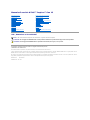 1
1
-
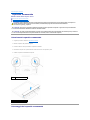 2
2
-
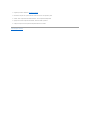 3
3
-
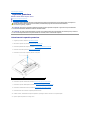 4
4
-
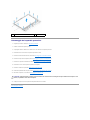 5
5
-
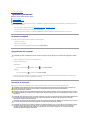 6
6
-
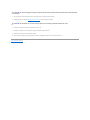 7
7
-
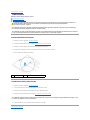 8
8
-
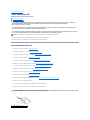 9
9
-
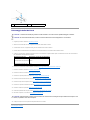 10
10
-
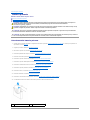 11
11
-
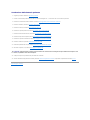 12
12
-
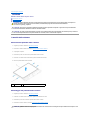 13
13
-
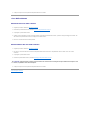 14
14
-
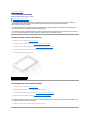 15
15
-
 16
16
-
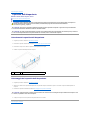 17
17
-
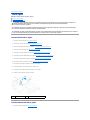 18
18
-
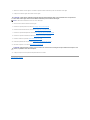 19
19
-
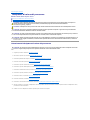 20
20
-
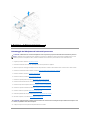 21
21
-
 22
22
-
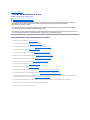 23
23
-
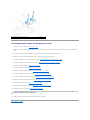 24
24
-
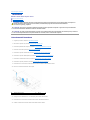 25
25
-
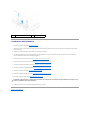 26
26
-
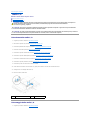 27
27
-
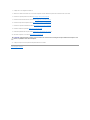 28
28
-
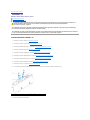 29
29
-
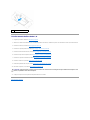 30
30
-
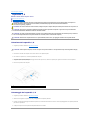 31
31
-
 32
32
-
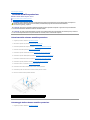 33
33
-
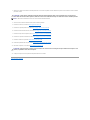 34
34
-
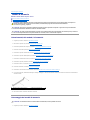 35
35
-
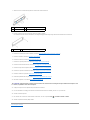 36
36
-
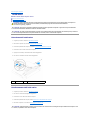 37
37
-
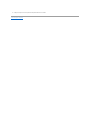 38
38
-
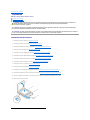 39
39
-
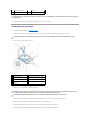 40
40
-
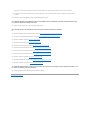 41
41
-
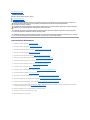 42
42
-
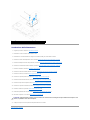 43
43
-
 44
44
-
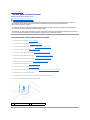 45
45
-
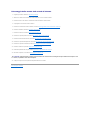 46
46
-
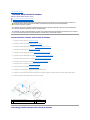 47
47
-
 48
48
-
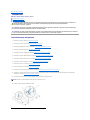 49
49
-
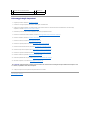 50
50
-
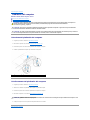 51
51
-
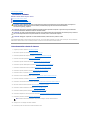 52
52
-
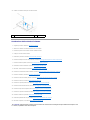 53
53
-
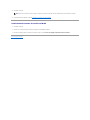 54
54
-
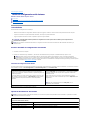 55
55
-
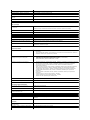 56
56
-
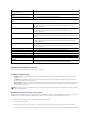 57
57
-
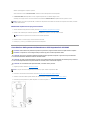 58
58
-
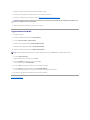 59
59
-
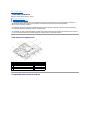 60
60
-
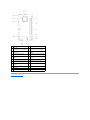 61
61
-
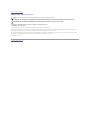 62
62
Dell Inspiron One 19 Touch Manuale utente
- Tipo
- Manuale utente
- Questo manuale è adatto anche per
Documenti correlati
-
Dell Studio One 19 1909 Manuale utente
-
Dell Inspiron One 2320 Manuale del proprietario
-
Dell Inspiron One 2205 Manuale utente
-
Dell Inspiron Zino HD 400 Manuale utente
-
Dell Inspiron One 2305 Manuale utente
-
Dell Inspiron One 2305 Manuale utente
-
Dell Inspiron 13 1370 Manuale utente
-
Dell Inspiron 17 N7010 Manuale utente
-
Dell Inspiron 1545 Manuale utente
-
Dell Inspiron 10z 1120 Manuale utente